Justere histogram
Du kan justere fargetonen i bildet ved hjelp av en graf (histogram) som viser lysstyrkebalansen, via  (histogram) i ScanGear (skannerdriver), i kategorien Avansert-modus (Advanced Mode).
(histogram) i ScanGear (skannerdriver), i kategorien Avansert-modus (Advanced Mode).
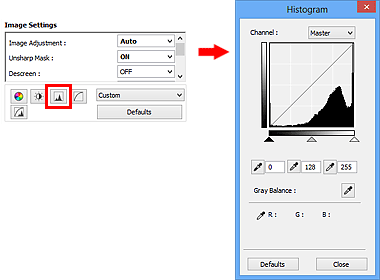
 Merk
Merk
- Klikk på Standarder (Defaults) for å tilbakestille alle justeringer i gjeldende vindu.
Kanal
Hvert punkt i et bilde er en blanding av Rød, Grønn og Blå i ulike forhold (graderinger). Disse fargene kan justeres enkeltvis som en "kanal".
- Hoved (Master)
- Juster Rød, Grønn og Blå samtidig.
- Rød (Red)
- Juster kanalen Rød.
- Grønn (Green)
- Juster kanalen Grønn.
- Blå (Blue)
- Juster kanalen Blå.
 Merk
Merk
- Bare Gråtoner (Grayscale) vises i Kanal (Channel) når Fargemodus (Color Mode) er Gråtoner (Grayscale).
Lese histogrammer
Du kan se histogrammet for et bestemt område for hver Kanal (Channel). Jo høyere histogramtoppen er, jo mer data distribueres til dette nivået.
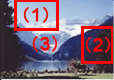
| (1) Lyst område | (2) Mørkt område | (3) Hele bildet |
 |
 |
 |
| Mer data distribueres til den uthevede siden. | Mer data distribueres til skyggesiden. | Data distribueres jevnt mellom uthevingen og skyggen. |
Justere histogrammer (ved hjelp av glidebryteren)
Velg en Kanal (Channel), og flytt deretter  (svart glidebryter) eller
(svart glidebryter) eller  (hvit glidebryter) for å angi nivå for skygge eller utheving.
(hvit glidebryter) for å angi nivå for skygge eller utheving.

- Alle delene til venstre for
 (svart glidebryter) blir svarte (nivå 0).
(svart glidebryter) blir svarte (nivå 0). - Delene ved
 (grå glidebryter) vil få fargen som ligger nøyaktig mellom det hvite og svarte punktet.
(grå glidebryter) vil få fargen som ligger nøyaktig mellom det hvite og svarte punktet. - Alle delene til høyre for
 (hvit glidebryter) blir hvite (nivå 255).
(hvit glidebryter) blir hvite (nivå 255).
Når Bildejustering (Image Adjustment) er satt til noe annet enn Ingen (None), utføres justeringene som vises nedenfor automatisk.
Flytte svarte og hvite glidebrytere
Flytt den svarte eller hvite glidebryteren for å justere lysstyrken.
Bilder der mer data er distribuert til den uthevede siden
Flytt den svarte glidebryteren mot den uthevede siden.
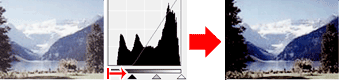
Bilder der mer data er distribuert til skyggesiden
Flytt den hvite glidebryteren mot skyggesiden.
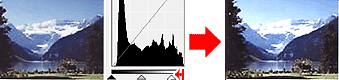
Bilder der data er jevnt fordelt
Flytt den svarte glidebryteren mot den uthevede siden og den hvite glidebryteren mot skyggesiden.
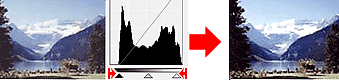
Flytte den grå glidebryteren
Flytt den grå glidebryteren for å angi nivået som skal angis som det midterste toneregisteret.
Bilder der mer data er distribuert til den uthevede siden
Flytt den grå glidebryteren mot den uthevede siden.
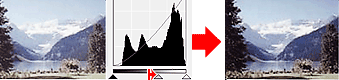
Bilder der mer data er distribuert til skyggesiden
Flytt den grå glidebryteren mot skyggesiden.
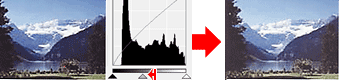
Justere histogrammer (ved hjelp av dråpetellerknapper)
Når du velger en Kanal (Channel) og klikker på dråpetellerknappen med svart tupp, dråpetellerknappen med grå tupp eller dråpetellerknappen med hvit tupp, endres musepekeren på forhåndsvisningsbildet til en dråpeteller. Klikk på en av dråpetellerne som vises under histogrammet, for å endre innstillingen.
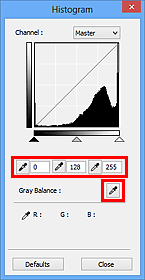
- Punktet som klikkes med
 (svart dråpeteller), blir det mørkeste punktet. Du kan også angi en verdi (0 til 245).
(svart dråpeteller), blir det mørkeste punktet. Du kan også angi en verdi (0 til 245). - Punktet som klikkes med
 (grå dråpeteller), blir det midterste toneregisteret. Du kan også angi en verdi (5 til 250).
(grå dråpeteller), blir det midterste toneregisteret. Du kan også angi en verdi (5 til 250). - Punktet som klikkes med
 (hvit dråpeteller), blir det lyseste punktet. Du kan også angi en verdi (10 til 255).
(hvit dråpeteller), blir det lyseste punktet. Du kan også angi en verdi (10 til 255). - Klikk
 (dråpeteller) for Gråbalanse (Gray Balance) og klikk området du vil justere fargen på, i forhåndsvisningsbildet.
(dråpeteller) for Gråbalanse (Gray Balance) og klikk området du vil justere fargen på, i forhåndsvisningsbildet.
Punktet som klikkes, angis som den akromatiske fargereferansen, og resten av bildet justeres tilsvarende. Hvis for eksempel snøen i et fotografi har et blått fargeskjær, klikker du på området med blåskjær for å justere hele bildet slik at de naturlige fargene kan gjengis.

